- Det er ingen hemmelighet at støter på feil med GMod-spill som krasjer når du blir med på serveren kan ødelegge enhver spilleropplevelse.
- En rask og enkel løsning kan ganske enkelt innebære å rykke i antivirusinnstillingene.
- Å rydde opp i PC-en og Steam-kontoen din fra unødvendige filer kan også gjøre susen.
- Sjekk integriteten til spillfilene og sørg for at Gary's Mod er riktig installert.
![GMod-spill krasjer når du blir med på serveren [FULL FIX]](/f/cb8febe687b55f13db4f08dc609f5e08.jpg)
XINSTALLER VED Å KLIKKE LAST NED FILEN
Denne programvaren vil reparere vanlige datamaskinfeil, beskytte deg mot filtap, skadelig programvare, maskinvarefeil og optimalisere PC-en for maksimal ytelse. Løs PC-problemer og fjern virus nå i tre enkle trinn:
- Last ned Restoro PC Repair Tool som følger med patentert teknologi (patent tilgjengelig her).
- Klikk Start søk for å finne Windows-problemer som kan forårsake PC-problemer.
- Klikk Reparer alt for å fikse problemer som påvirker datamaskinens sikkerhet og ytelse
- Restoro er lastet ned av 0 lesere denne måneden.
Flere og flere spillere har søkt i forumene i håp om svar og løsninger på hvorfor Garrys Mod krasjer når de blir med i server.
Som alle andre spill kan problemer oppstå av en rekke årsaker, fra å kjøre for mange programmer i bakgrunnen til feil spillinnstillinger, eller på grunn av spillets cache.
Fordi GMod ikke gjør noe unntak, er du nødt til å støte på krasj, så prøv løsningene våre nedenfor for å fikse det.
Hva skal jeg gjøre hvis GMod-spillet krasjer når du blir med på serveren?
1. Avslutte abonnementet
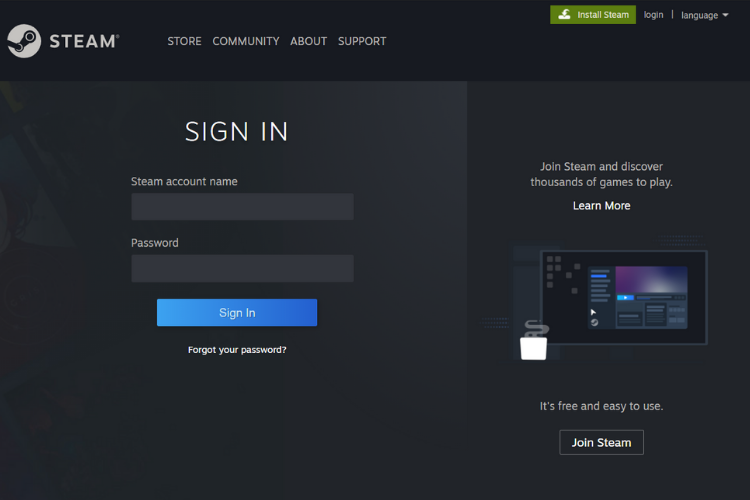
- Logg inn på din Steam-konto.
- Åpne Abonnerte filer side i Verksted.
- Her anbefaler vi deg å melde deg av alt.
- Bla til bunnen av siden og finn alternativet for å vise 30 filer samtidig.
- trykk Ctrl + Shift + Jhurtigtast samtidig for å åpne konsollen.
- Holde nede Ctrl + V og lim inn denne koden i konsollen: (function() .jQuery (‘. Btn_grå_svart’). Kart (funksjon)-this.click()-)-) ()
- trykk Tast inn å fullføre.
- Bruk denne metoden flere ganger for å slette alle tillegg hvis du har over 30.
2. Slett alle tillegg

- Navigere til:
C: Programfiler (x86)SteamsteamappscommonGarrysModgarrysmoaddons - Velg og slett alt i tilleggsmappen.
3. Installer spillet på nytt

- Gå til Søkelinje, type Kontrollpanel traff deretter Tast inn.
- Plukke ut Avinstaller et program under Programmer.
- Finn Gary's Mod, høyreklikk og velg Avinstaller.
- Etter at prosessen er fullført, start PC-en på nytt.
- Prøv nå å installere spillet på nytt og se om du kan bli med på serveren.
Du kan også prøve å fjerne GMod fra datamaskinen din ved å bruke et dedikert verktøy som automatisk skanner og fjerner alle depot og unødvendige filer fra datamaskinen i løpet av sekunder.

IObit Uninstaller 10 PRO
Med IObit Uninstaller Pro er det enkelt å fjerne apper og rense restene fullstendig!
4. Bekreft integriteten til spillfilene dine
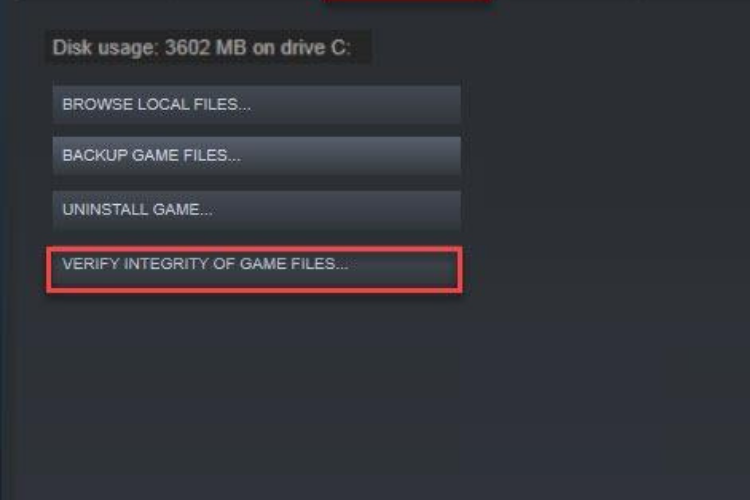
- Åpne Steam og klikk på Bibliotek fanen.
- Høyreklikk på Gary's Mod og gå til Egenskaper.
- Klikk på Lokale filer og så videre Bekreft integriteten til spillfilene.
- Dette vil se etter eventuelle manglende eller korrupte filer du har og laste dem ned på nytt.
- Vent til prosessen er ferdig.
- Start GMod på nytt.
5. Slå av brannmuren
Fordi antivirusprogramvare ofte forstyrrer Steam, kan det føre til ulike problemer, fra tilkoblingsproblemer til spill som ikke starter ordentlig.
Siden spillene i Steam ikke har virus, ellers ville de vært ute av markedet brannmur kan føre til at GMod krasjer når du blir med på serveren.
Bare sett brannmuren til spillmodus eller slå den av helt før du starter Steam, så skal det gå bra.
6. Demonter Team Fortress 2
1. Først åpner du Gary's Mod.
2. Nederst til høyre klikker du på kontrolleren.
3. Rull ned til du finner Team Fortress 2.
4. Pass på at boksen ved siden av den ikke er merket.
5. Start GMod på nytt.
Hvis du er interessert i å ha en best mulig opplevelse når du spiller GMod, sjekk ut artikkelen vår og oppdag alt det er å vite om fikse Garrys Mod-problemer på Windows 10.
Du skal nå kunne bli med på serveren og spille spillet uten problemer. For takkekort eller spørsmål, bruk bare kommentarfeltet nedenfor.
 Har du fortsatt problemer?Løs dem med dette verktøyet:
Har du fortsatt problemer?Løs dem med dette verktøyet:
- Last ned dette PC-reparasjonsverktøyet vurdert Great på TrustPilot.com (nedlastingen starter på denne siden).
- Klikk Start søk for å finne Windows-problemer som kan forårsake PC-problemer.
- Klikk Reparer alt for å fikse problemer med patentert teknologi (Eksklusiv rabatt for våre lesere).
Restoro er lastet ned av 0 lesere denne måneden.

![ARK Survival fortsetter å krasje / oppstartsproblemer [Gamers 'Guide]](/f/b3faab64951316aaadb3721a99be1041.jpg?width=300&height=460)
![Korriger: FIFA 17 slutter å fungere på PC [Startup Crash]](/f/310020a48d18f87cf80ab5f032478536.jpg?width=300&height=460)